FAQ-1128 大きなデータセットで作業しているときにOriginが非常に遅くなった場合にはどうすればよいですかHow-to-remove-sparklines-from-slow-Origin-project
最終更新日:2022/07/11
プロジェクトファイルに大きなデータセットがあり(多くのワークブックまたはワークシートに多くの列/行が含まれている)、それらのデータセット列にスパークライン(表示または非表示の状態)が含まれている場合、ワークシートベースの操作によってパフォーマンスが遅くなったり、極端な場合は応答しなくなったりします。
動作を高速化するには、次の方法をお試しください。
Originのバージョンが2022b以降の場合
Origin 2022b以降、スパークラインを削除するための、2つの簡単なオプションがあります。
- 表示を制御するには (例えば、新しいスパークラインを作成させずに、かつプロジェクトの読み込み時に既存のスパークラインを非表示にする)、LabTalkシステム変数@SPKを使用します。
- 現在のプロジェクトからスパークラインを削除するには、LabTalk のdeleteコマンドを使用します。 スクリプトウィンドウ( ウィンドウ:スクリプトウィンドウ )を開き、以下のように入力してEnterキーを押します。
del -spk
Originの古いバージョンのユーザは、次の解決策のいずれかを使用できます。
現在のデータセットのスパークラインをオフにする
次のスクリプトを実行して、プロジェクトに含まれるすべてのスパークライングラフを削除します。
StringArray sa;
doc -e P
{
if (%H == "sparkline*")
sa.Add(%H);
}
int nn = sa.GetSize();
for (int ii=1; ii<=nn; ii++)
{
win -c %(sa.GetAt(ii)$);
}
操作出力のスパークラインをオフにする
現在のワークシート/ワークブックで使用している操作/分析ツールによって、多数の新しいワークシート/ワークブックが作成される場合、例えばワークシート分割ツールでは、スパークラインがデフォルトでオンになっているため、システム速度が遅くなります。
スピードを上げるには、操作ダイアログでスパークラインをオフにしてください。
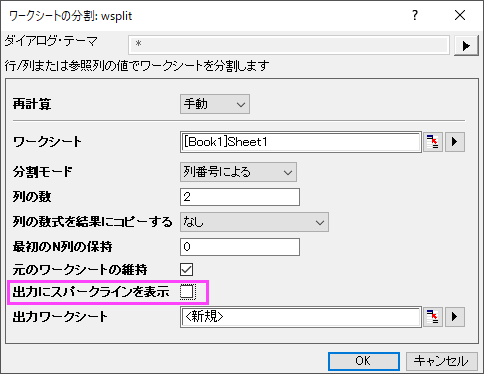
関連項目
キーワード:遅い, 重い, フリーズ, 固まる, 長時間かかる, シート分割, プロジェクト, 遅さ, OPJ, wsplit, スパークライン, LT, ワークシート分割, 多くのファイル, スピード, 速度, メモリ, インポート,
|